Обзор Umate Pro 2022: освободите место на iPhone без удаления файлов
Ваш iOS память устройства заполнена? Кроме того, вы не хотите удалять приложения или фотографии, поскольку они бесценны для вас.
Не беспокойтесь больше, если это кажется вашей проблемой. Я собираюсь поделиться решением, в котором вы можете освободить место на iPhone/iPad ничего не удаляя.
Кроме того, вы также узнаете, как удалить или стереть ваши данные, чтобы никто никогда не смог их восстановить, даже инструменты для восстановления данных для смартфонов. Это очень полезно для защиты ваших данных, если вы продаете свое устройство iOS.
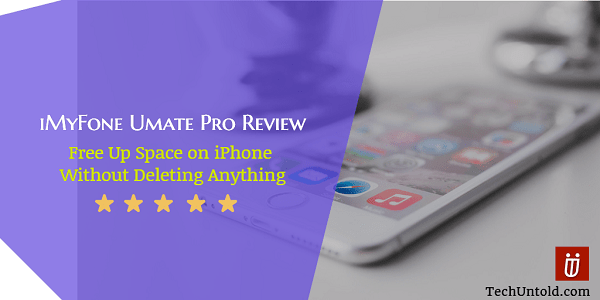
Много полезного, правда? Все вышеперечисленное возможно с помощью iMyFone Umate Pro программного обеспечения. Я собираюсь упомянуть все его полезные функции и при каких обстоятельствах он может вам помочь, плюсы и минусы.
Итак, без лишних слов приступим к обзору.
Contents [show]
Обзор iMyFone Umate Pro: свободное пространство на iPhone/iPad
Я наткнулся на это программное обеспечение, когда искал инструменты, которые могут очистить ненужные и временные файлы чтобы освободить место на моем iPhone. Из нескольких программ, которые мне попались, эта работала как часы и успешно очистила 1.5 ГБ на моем 16-гигабайтном iPhone. И знаете что, я не удалил ни одной заметки, чтобы освободить 1.5 ГБ. Удивительно, не так ли?
Установка и настройка
Скачать iMyFone Umate Pro с их официального сайта.
Он доступен как для Windows, так и для Mac.
После загрузки установите его на свой ПК/Mac. Процесс установки прост и удобен. Это не должно быть проблемой.
Откройте программное обеспечение после его установки. Вы увидите следующий экран.
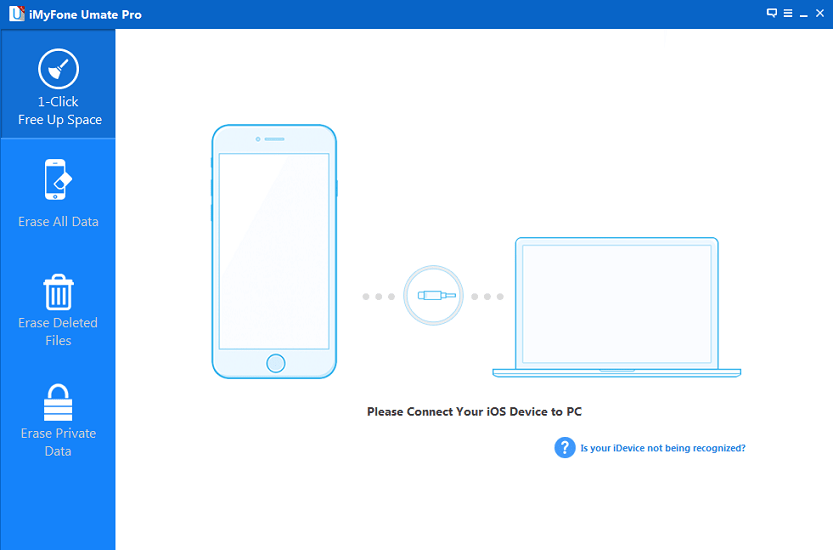
Подключите ваше устройство iOS к компьютеру через USB. Пусть инструмент распознает ваш iPhone/iPad.
Теперь давайте перейдем к характеристикам.
iMyFone Umate Особенности
1. Очистите ненужные и временные файлы
Под Свободное пространство в 1 клик вкладку, вы можете легко нажать на Быстрое сканирование для выявления нежелательных и временных файлов на вашем устройстве.
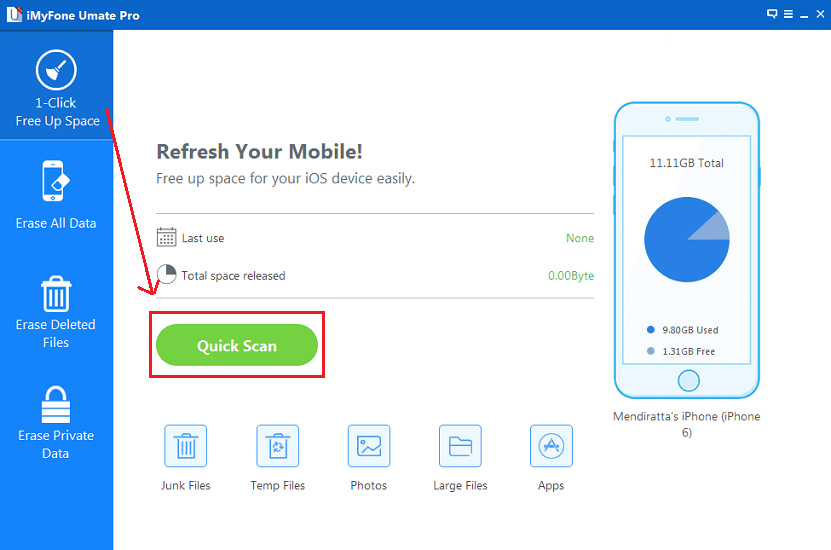
Теперь подождите несколько минут, пока сканирование завершится.
После завершения сканирования вы увидите следующее окно. Он будет иметь подробную информацию о памяти, занятой Нежелательная и Временная файлы.
Нажмите на Oчистка рядом с их деталями.
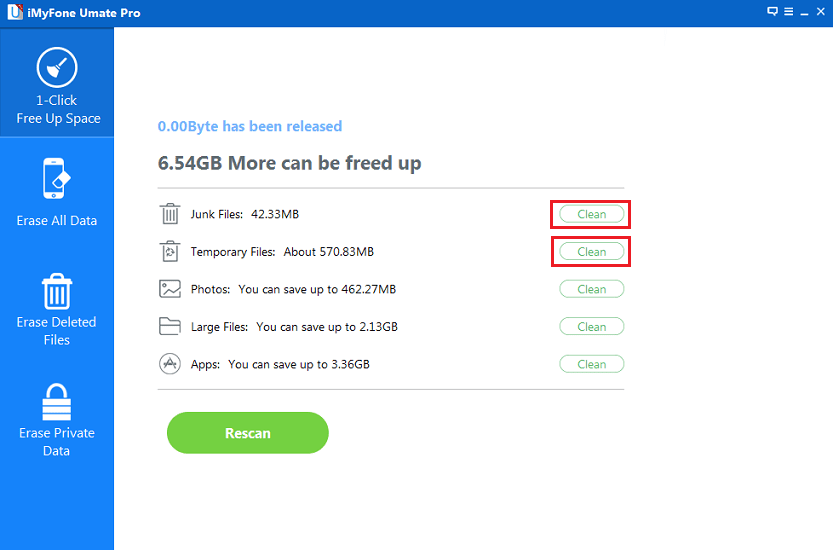
Теперь дайте инструменту сделать свою работу.
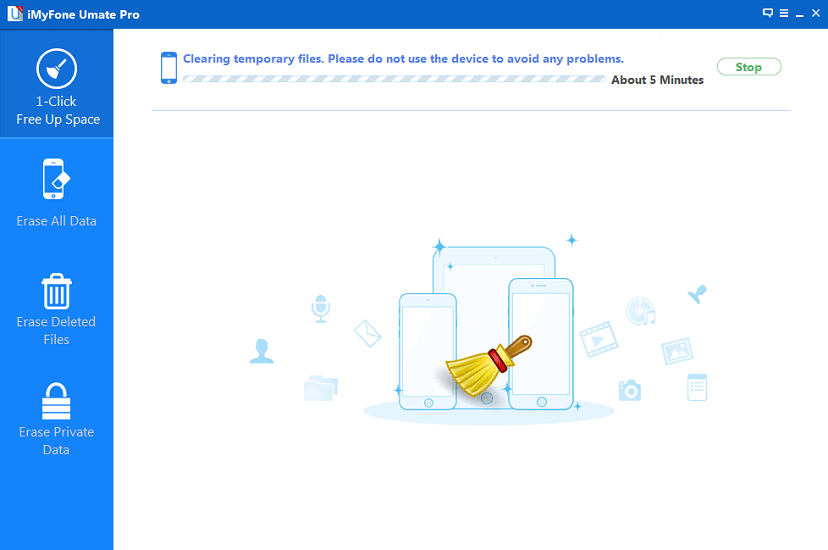
При этом будет освобождено все ненужное пространство, занятое ненужными и временными файлами. Я был рад увидеть сообщение ниже <3
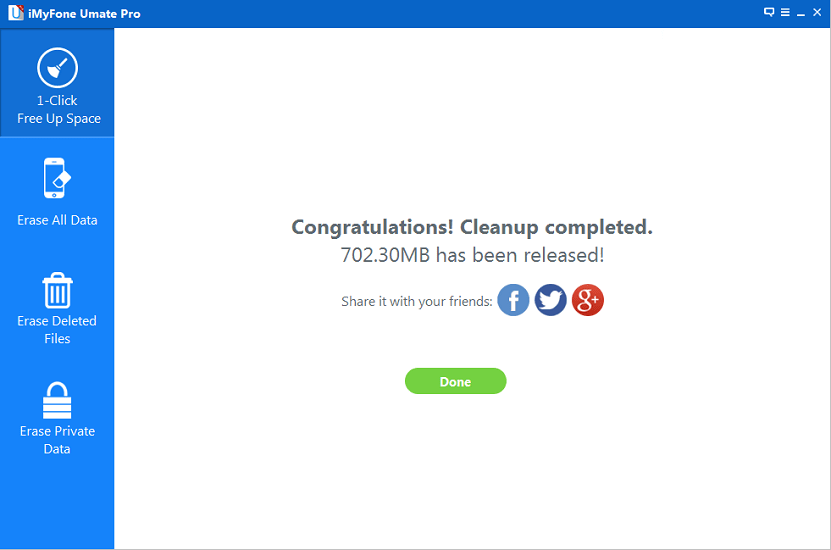
Очистка такого большого объема памяти без удаления чего-либо — это то, что нужно очень ценить.
Обратите внимание, что вы можете использовать только Oчистка опция для нежелательных файлов, и это тоже даже один раз с пробной версией. Для очистки временных файлов вам необходимо перейти на премиум/зарегистрированную версию программного обеспечения.
2. Сжать изображения
Мне очень понравилась эта функция. Не удаляя ни одной фотографии из Фотопленки, я смог сэкономить более 270 МБ.
Нажмите на Oчистка рядом с Фото. В следующем окне нажмите на Резервное копирование и сжатие.
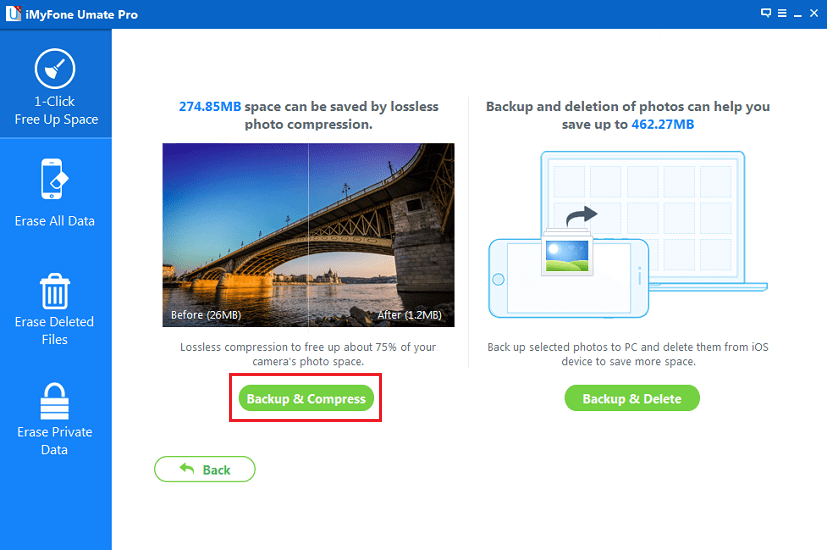
Вы можете использовать Резервное копирование и удаление но это удалит фотографии с iPhone.
Теперь откиньтесь на спинку кресла и позвольте программному обеспечению творить свое волшебство.
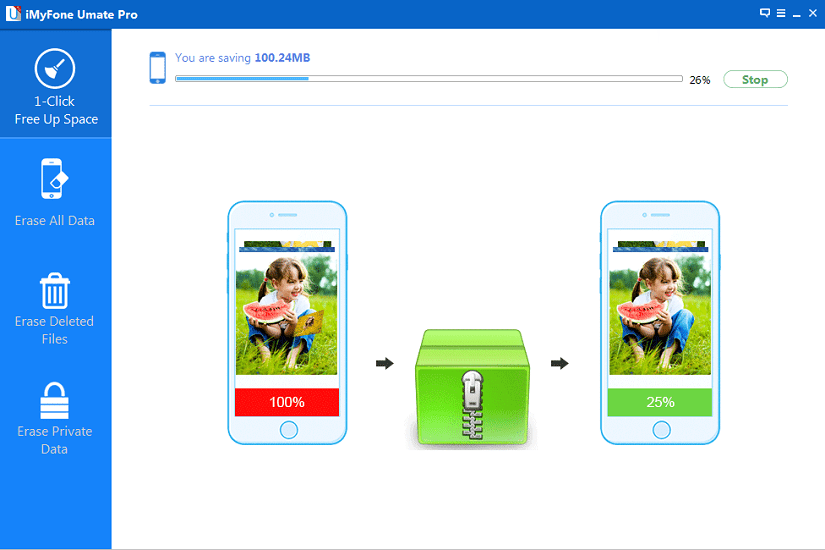
Все изображения останутся на месте, и вы все равно сэкономите приличное количество памяти.
3. Безвозвратно стереть удаленные данные
Вы можете использовать это программное обеспечение для постоянного удаления удаленных данных с вашего iPhone/iPad. Это означает, что после того, как вы выполните эту операцию с помощью этого программного обеспечения, данные не могут быть восстановлены, даже если вы используете инструменты восстановления данных для iPhone.
Это полезно для защиты ваших конфиденциальных данных, таких как пароли, номера банковских счетов и т. д., если вы продаете или обмениваете свое устройство.
Чтобы использовать эту функцию, нажмите Стереть удаленные файлы вкладка на левой боковой панели. Далее нажмите на Scan.
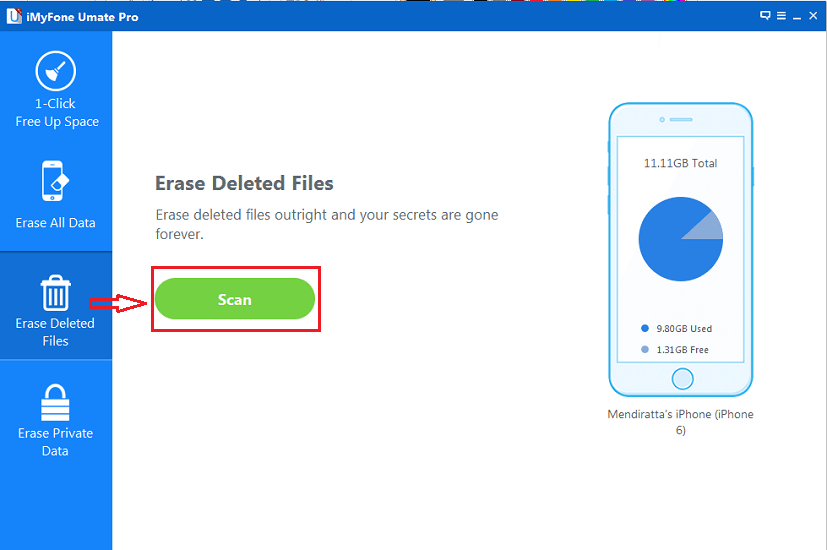
Инструмент начнет идентифицировать файлы, которые вы могли удалить. Чтобы проверить эту функцию, я намеренно удалил несколько контактов. Он подхватил эти удаленные контакты.
После завершения сканирования нажмите на Стереть навсегда удалить эти файлы, сделав их невосстановимыми.
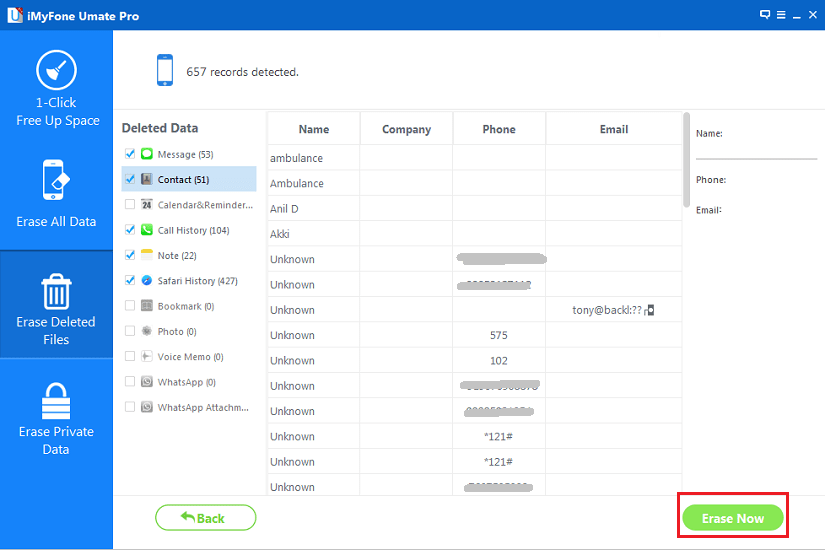
Читайте также: Обзор iCareFone: исправление зависания iOS, ускорение iPhone и многое другое
За и против
После этих замечательных функций давайте перейдем к плюсам и минусам.
Плюсы
1. Это удобное программное обеспечение, и вы привыкнете к нему с первого раза.
2. Графический интерфейс и навигация хороши.
3. Производительность отличная. Очистка выполняется в один миг (по крайней мере, в моем случае).
Минусы
1. Пробная версия мало что предлагает. По крайней мере, очистку от нежелательных файлов можно производить неограниченное количество раз.
Выводы
В общем, я нашел это программное обеспечение обязательным для любого пользователя iOS, особенно для пользователь с 16 или 32 ГБ, как я. Мы надеемся, что вам понравился обзор, и вы сочли его полезным для принятия решения о том, идти на него или нет.
Какое программное обеспечение вы используете для очистки места на iPhone? Поделитесь своим опытом в комментариях.
последние статьи